W większości przypadków ten problem jest spowodowany problemami ze zgodnością
- Funkcja plug-and-play systemu operacyjnego Windows umożliwia systemowi automatyczne pobieranie nowo podłączonych sterowników.
- Sterownik urządzenia nie został pomyślnie zainstalowany Błąd USB występuje, gdy system Windows nie rozpoznaje podłączonego urządzenia.
- Aktualizacja sterownika urządzenia za pomocą menedżera urządzeń może pomóc w instalacji oprogramowania sterownika urządzenia.
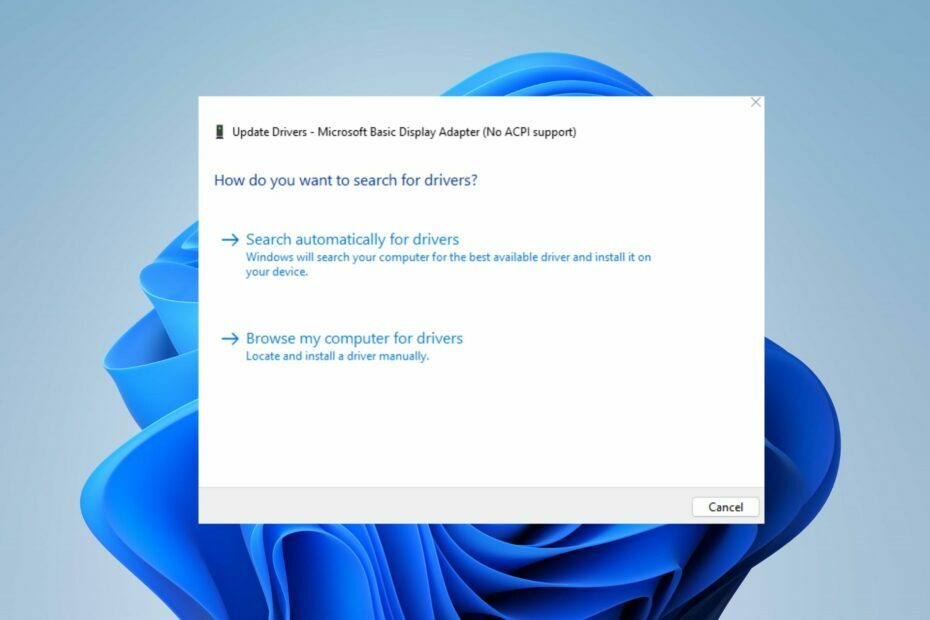
XZAINSTALUJ KLIKAJĄC POBIERZ PLIK
To oprogramowanie zapewni ciągłość działania sterowników, chroniąc Cię w ten sposób przed typowymi błędami komputera i awariami sprzętu. Sprawdź teraz wszystkie sterowniki w 3 prostych krokach:
- Pobierz DriverFix (zweryfikowany plik do pobrania).
- Kliknij Rozpocznij skanowanie znaleźć wszystkie problematyczne sterowniki.
- Kliknij Zaktualizuj sterowniki aby uzyskać nowe wersje i uniknąć awarii systemu.
- DriverFix został pobrany przez 0 czytelników w tym miesiącu.
Najnowsze wersje systemu operacyjnego Windows mają funkcję plug-and-play, która umożliwia komputerowi pobranie sterowników dla nowo podłączonych urządzeń. Jednak sterownik urządzenia nie został pomyślnie zainstalowany, błąd występuje, gdy występują problemy podczas pobierania ogólnego sterownika na komputer.
W związku z tym przeanalizujemy niektóre typowe przyczyny niepowodzenia instalacji oprogramowania sterownika urządzenia i przedstawimy rozwiązania problemu. Alternatywnie możesz przeczytać o jak zaktualizować pakiety sterowników na komputerze z systemem Windows 11.
Dlaczego oprogramowanie sterownika urządzenia nie zostało pomyślnie zainstalowane?
Kilka czynników jest odpowiedzialnych za niepomyślne zainstalowanie oprogramowania sterownika urządzenia. Niektóre typowe przyczyny to:
- Urządzenie nierozpoznane – System operacyjny Windows automatycznie pobiera ogólne oprogramowanie sterownika dla podłączonych urządzeń. Tym samym nierozpoznany przez system utrudnia pobranie sterownika.
- Konflikt z innym oprogramowaniem — mogą wystąpić zakłócenia powodowane przez inne oprogramowanie zainstalowane w systemie, takie jak Windows Defender wpływać na instalację oprogramowania sterownika urządzenia, uniemożliwiając jego instalację lub powodując niestabilność systemu.
- Problemy ze zgodnością – nowo podłączone urządzenie może spełniać minimalne wymagania systemowe, wpływając na pobieranie sterowników urządzeń przez system.
Te powody różnią się na różnych komputerach. Dlatego omówimy ogólne poprawki, aby rozwiązać błąd w miarę postępów.
Co mogę zrobić, jeśli oprogramowanie sterownika urządzenia nie zostało pomyślnie zainstalowane?
Przed przystąpieniem do jakichkolwiek zaawansowanych poprawek zastosuj poniższe:
- Odłącz i ponownie podłącz urządzenie do systemu.
- Usuń niepotrzebne urządzenia.
- Przeskanuj komputer w poszukiwaniu wirusów i sprawdź, czy błąd nadal występuje.
Jeśli te wstępne kontrole nie rozwiążą problemu, możesz przejść do następującego zaawansowanego rozwiązywania problemów.
1. Sprawdza strony internetowe producentów
- Otwórz przeglądarkę i przejdź do urządzenia Sprzęt witryna wsparcia.
- Wpisz nazwa modelu urządzeniai numer na pasku wyszukiwania, a następnie naciśnij Wchodzić.
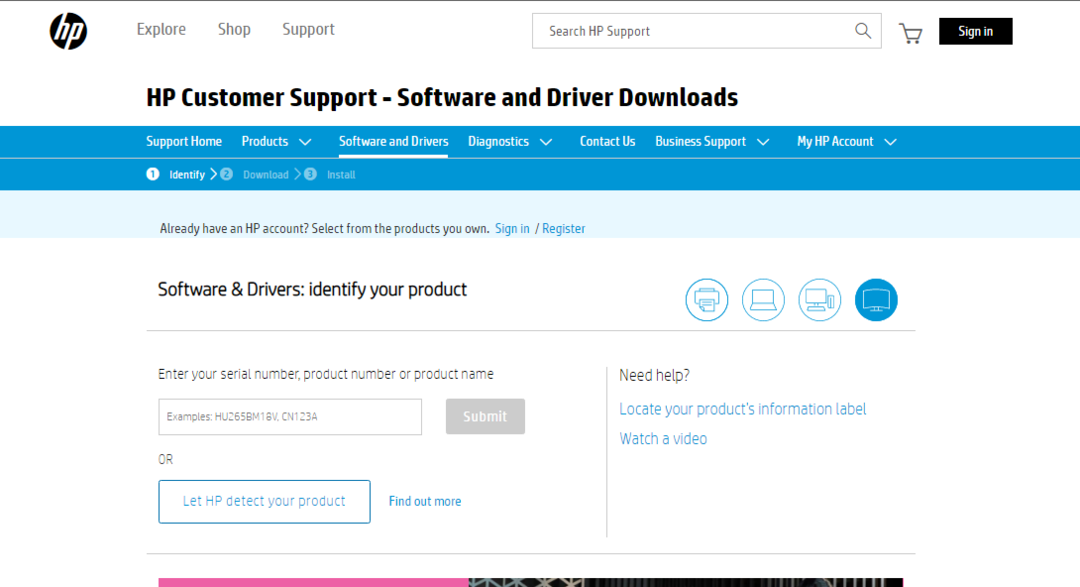
- Wybierz swój model urządzenia z wyniku wyszukiwania i kliknij na kierowca z innych zasobów.
- Pobierz i zainstaluj sterownik urządzenia ze strony.
- Uruchom ponownie urządzenie i sprawdź, czy problem nadal występuje.
Sprawdzenie strony internetowej producenta pomoże znaleźć i pobrać odpowiednie sterowniki urządzeń.
2. Zaktualizuj sterownik za pomocą Menedżera urządzeń
- Prawo Okna logo i wybierz Menadżer urządzeń z listy.
- Rozwiń kategorię urządzeń i kliknij prawym przyciskiem myszy określoną nazwę urządzenia.
- Wybierać Uaktualnij sterownik z menu kontekstowego.
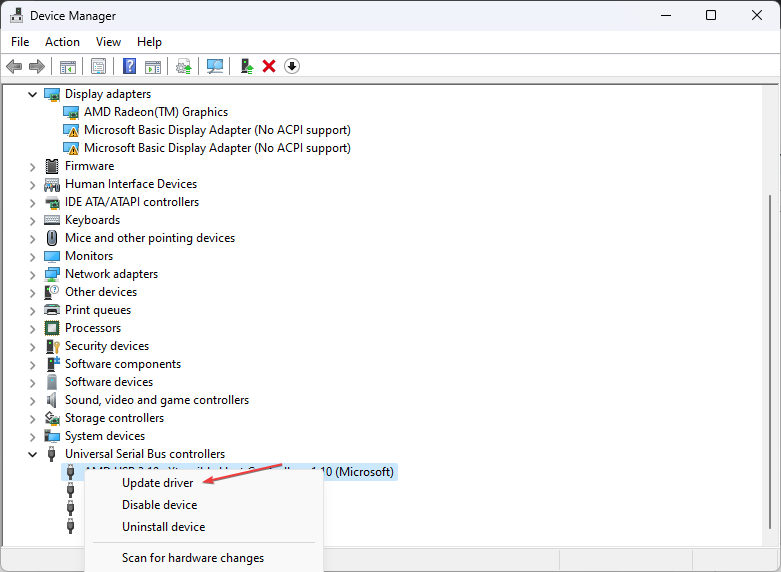
- Wybierz Wyszukuj automatycznie sterownik z nowego Windowsa.
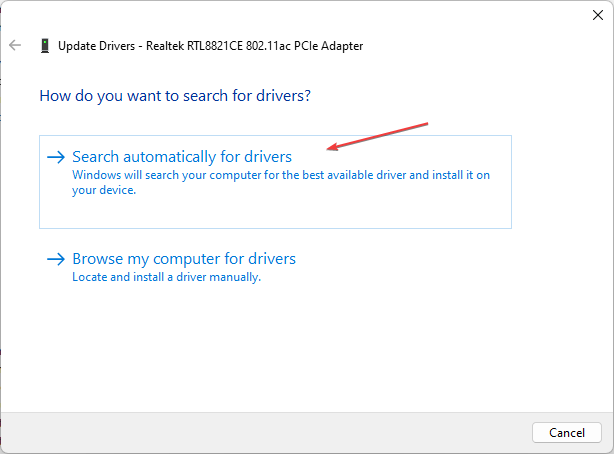
Menedżer urządzeń pomaga przeglądać i kontrolować sprzęt podłączony do komputera oraz aktualizować sterownik. Sprawdź nasz przewodnik nt jak ponownie zainstalować urządzenia w Menedżerze urządzeń Okna.
- Microsoft Viva Anuluj subskrypcję nie działa: wymuś to w 4 krokach
- Co to jest błąd 0x000000CB i jak go łatwo naprawić
- Co powoduje BSoD cdd.dll i jak go naprawić?
3. Zaktualizuj sterownik za pomocą aktualizacji systemu Windows
- wciśnij Okna + I klucz, aby otworzyć Ustawienia systemu Windows.
- Przejdź do Aktualizacja systemu Windows zakładkę i wybierz Zaawansowane opcje.
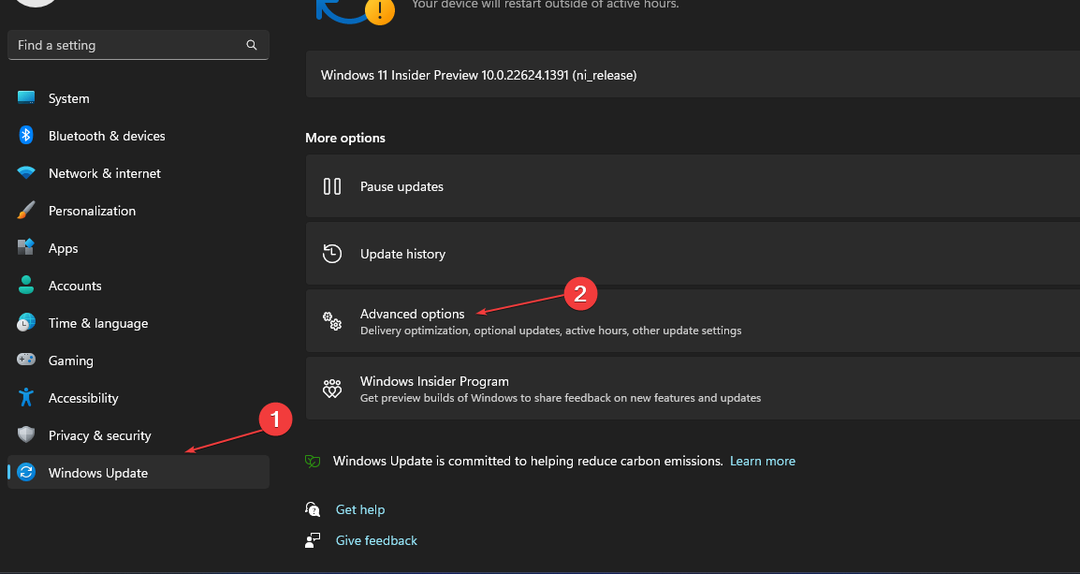
- Kliknij wybrany Opcjonalna aktualizacja.
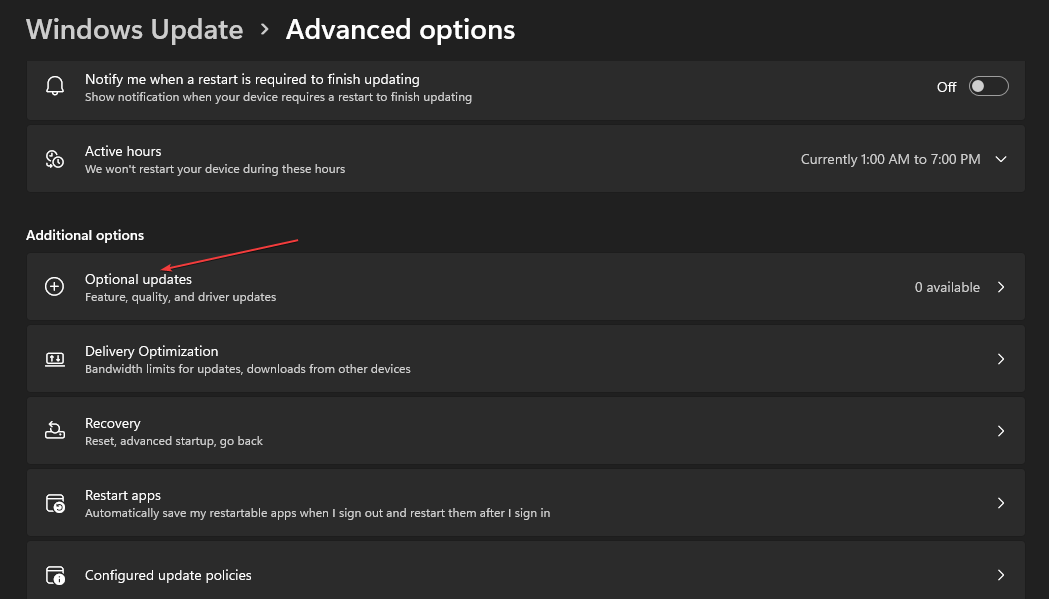
- Kliknij przycisk rozwijany na Aktualizacja sterownika i zaznacz listę dostępnych aktualizacji.
- Wybierz Zaktualizuj i zainstaluj i poczekaj na zainstalowanie sterowników.
Aktualizacja systemu Windows umożliwia użytkownikom naprawianie błędów i błędów oraz aktualizowanie sterowników w celu poprawy wydajności składników systemu Windows.
Możesz przeczytać o sposoby diagnozowania i fix Usługa Windows Update nie ładuje się w Twoim komputerze.
4. Zaktualizuj sterownik za pomocą oprogramowania innej firmy
Korzystanie z aplikacji innych firm może być ostatecznością, jeśli powyższe kroki nie rozwiążą problemu. W związku z tym różne aplikacje umożliwiają instalowanie sterowników urządzeń na komputerze. Możesz wyszukiwać i pobierać najlepsze aplikacje innych firm na swój komputer.
Sprawdź nasz przewodnik nt najlepsze oprogramowanie do aktualizacji sterowników dla Twojego urządzenia.
Ponadto możesz przeczytać o jak naprawić błędy napotkane przez system Windows podczas instalowania sterownika. Możesz również sprawdzić nasz przewodnik o naprawianie problemów z użytkownikami, którzy nie mogą zainstalować sterowników.
Jeśli masz dalsze problemy, uprzejmie upuść je w sekcji komentarzy.
Nadal masz problemy? Napraw je za pomocą tego narzędzia:
SPONSOROWANE
Jeśli powyższe porady nie rozwiązały problemu, na komputerze mogą wystąpić głębsze problemy z systemem Windows. Polecamy pobierając to narzędzie do naprawy komputera (ocenione jako „Świetne” na TrustPilot.com), aby łatwo sobie z nimi poradzić. Po instalacji wystarczy kliknąć Rozpocznij skanowanie przycisk, a następnie naciśnij Naprawić wszystko.

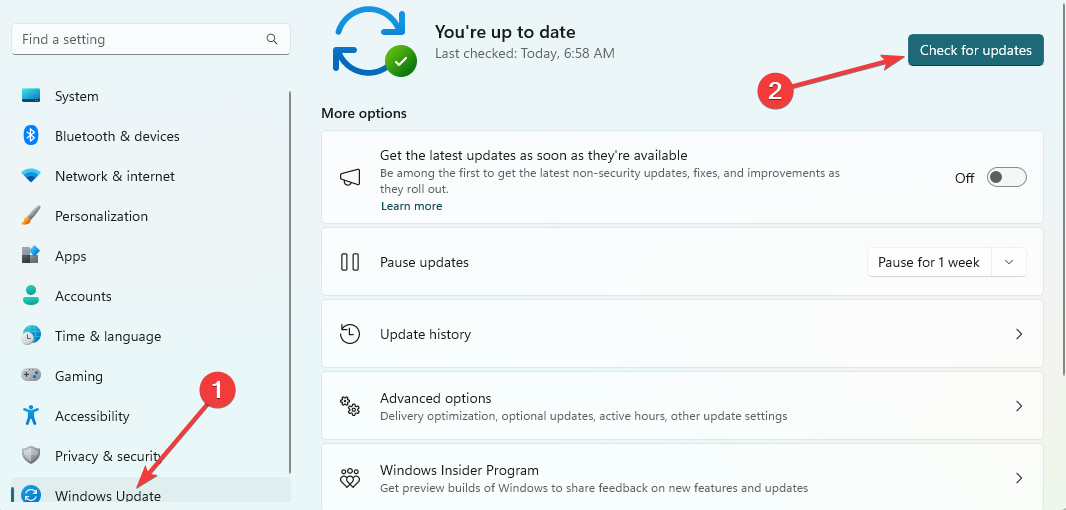
![[Poprawka] Kod 19](/f/53056f33e292abe49a9ab546753fe8e2.png?width=300&height=460)